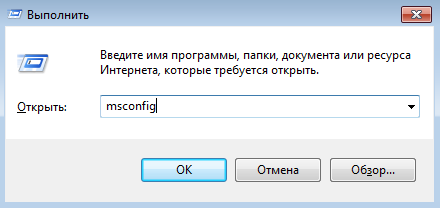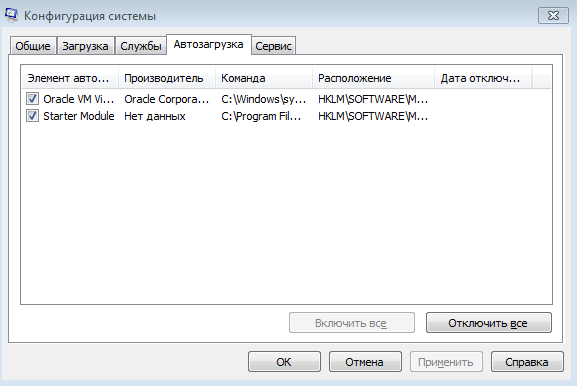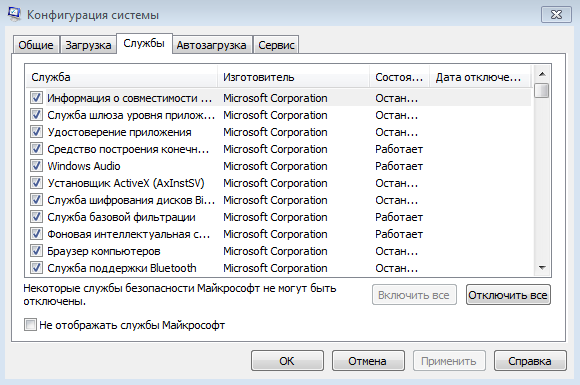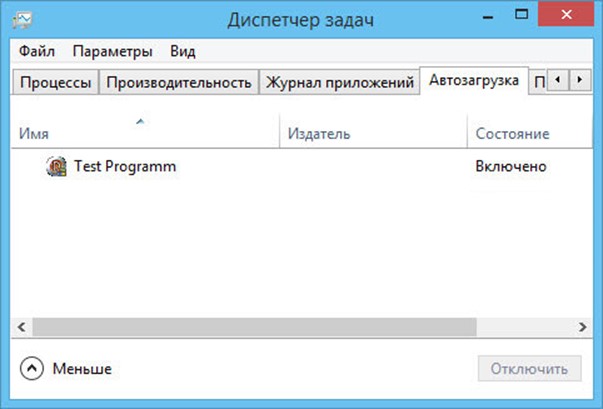Убираем автозапуск программ при включении компьютера
Пользователям со стажем знакома ситуация, когда после новой установки Windows компьютер просто летает, но со временем его производительность снижается и появляются странности в поведение. Автоматически запускаемые программы играют в этом не последнюю роль. Чистая система практически не имеет утилит и другого софта, стартующего при запуске, но он накапливается. И в результате компьютер – тормозит, а пользователь тратит нервы. Грамотная настройка автоматического старта решает эту ситуацию.
Для чего требуется удалять программы из автозапуска
При установке нового ПО пользователь, не задумываясь, нажимает на кнопку «Далее», даже не читая, что будет с его компьютером. Но разработчики софта встраивают в него разные «фишки», которые стартуют при старте систему.
Рассмотрим, в каких ситуациях требуется почистить автозагрузку:
- Компьютер стал медленно загружаться.
- Снижение производительности.
- Появление лишних напоминаний и всплывающих окон при включении.
- Сбои в работе.
Важно! Настройка автозапуска – первоочередное действие из списка тех, что помогают решить проблемы с производительностью.
Удаление ненужных программ из автозагрузки положительно не влияет на другие приложения, так как им предоставляется больше ресурсов ПК. Особенно актуальна настройка автоматического запуска для владельцев маломощных ноутбуков, нетбуков и устаревших ПК, где нет излишка оперативной памяти или мощности процессора.
Важно! Даже невидимый для пользователя софт, запущенный на ПК потребляет ресурсы.
Зачем осуществляется автоматический запуск программ
Существует причины, из-за которых авторы настраивают свои программы на автоматический старт при загрузке операционной системы:
- необходимость информирования пользователя;
- настройка автоматически обновлений;
- ускоренный старт софта при запуске;
- быстрый доступ к функциям программы;
- продвижение бренда и реклама.
Стоит знать. Ряд разработчиков включает в софт программное обеспечение других авторов для увеличения посещаемости сайта, рекламы и он часто устанавливается на автозапуск, мешая и замедляя работу.
Существует ряд полезных программ, которым автоматическая загрузка необходима:
- брандмауэр;
- антивирус;
- софт для эмуляции устройств;
- драйвера.
Полезный софт убирать из автозапуска не надо. Это приведет к потере стабильности или проблемам в работе.
Убираем программы из автозапуска
Существуют два способа настроить автозапуск: средствами ОС и сторонними утилитами. Использование утилит требуется редко, а сами они также нагружают систему. По возможности отключить автозагрузку программ при включении компьютера лучше с помощью встроенных средств в Виндовс.
Windows предлагает несколько способов настроить автозапуск программ:
- утилита msconfig;
- редактор реестра;
- диспетчер задач (только в Windows 8 и выше).
Важно! Отключить программы при запуске компьютера с помощью редактора реестра можно, но делать это стоит только опытным специалистам. Вмешательство в его работу может привести к потере работоспособности ОС.
Отключение автозагрузки с помощью Msconfig в Windows 7
Один из способов посмотреть автозагрузку и отключить лишнее в Windows 7 – утилита MSConfig. Она позволяет управлять параметрами запуска ОС.
Важно! Будьте аккуратны при использовании утилиты и запоминайте последние действия, чтобы не нарушить работу компьютера.
Рассмотрим, как настраивается автозапуск программ при включении компьютера:
- Запустить команду «Выполнить», нажав на клавиатуре кнопки Win+R.
- Ввести в единственное поле открывшегося окна msconfig и подтвердить действие, нажав Enter.
- Зайти в автозагрузку, выбрав соответствующую вкладку
- Отключить ненужные программы, сняв напротив них галочки.
Совет. Стоит отключить торрент при включении компьютера, находясь во вкладке управления автозапуском MSConfig. При клике на ссылку он запуститься самостоятельно, а скорость старта ОС вырастет.
Заслуживает внимания еще одна вкладка этой утилиты – «Службы». Она позволяет выключить лишние службы. Не стоит отключать сервисы Майкрософт или антивирусного ПО, но надо выключить сторонние сервисы обновлений. Полностью убрать Скайп из автозапуска получится только при отключении его на обеих вкладках. Ситуация с другими программами – аналогична.
Совет. Внимательно отнеситесь к редактированию списка запускаемых автоматом служб. Отключение нужных повлияет на работу ОС.
После подтверждения изменений кнопкой Ok утилита попросит перезагрузить компьютер. Если случайно были отключены нужные приложения, то возвращаются в автозагрузку они выполнением действий в обратном порядке.
Изменение автозапуска с помощью диспетчера задач Windows 8
В Windows 8 компания Майкрософт изменила расположение многих элементов. Войти в автозагрузку стало можно через «Диспетчер задач».
Рассмотрим, как найти загрузки в компьютере с Виндовс 8:
- Входим в «Диспетчер задач».
- Переходим в раздел «Автозагрузка»
-
Нажимаем на нужную программу и щелкаем «Отключить».
Программы, которые включены в автозагрузку
Просмотреть загрузки на компьютере через «Диспетчер задач» удобней и доступно неопытным пользователям.
Включение автоматического запуска обратно происходит здесь же. У неактивных приложений кнопка «Отключить» смениться на «Включить».
Какие программы можно убрать
Разработчик программ включают в загрузку модули не нужные большинству пользователей, не требуется запускать все сервисы проверки обновлений и надо выключить все неиспользуемые приложения.
Стоит знать. Программы продолжат обновляться даже при отключении соответствующих модулей, только проверка будет происходить при запуске приложения.
Рассмотрим, что можно смело отключать:
- Неиспользуемые модули к установленным программам.
- Skype и другие мессенджеры. Их стоит запускать по мере надобности.
- Средства обновления.
Не надо отключать антивирусы и защитные средства. Это поставит под угрозу безопасность и нарушит работоспособность системы. Теперь вы знаете, как убрать автозапуск программ при включении компьютера.